به احتمال زیاد خیلی از ما با فرمت کردن هارد اکسترنال بیشتر از هارد خود مک بوک آشنا هستیم، اینطور نیست؟ این چیز عجیبی نیست چون به ندرت نیاز به فرمت درایو اینترنال وجود دارد. اما صرف نظر از نوع آن، خطاها همچنان میتوانند بروز کرده و توانایی خواندن و نوشتن دادهها را محدود کنند. یعنی اینکه دیگر نمیتوانید فایلها را ذخیره کنید یا چیزی را از درایو کپی یا حذف کنید. گاهی اوقات، فرمت کردن هارد میتواند تنها راهحل منطقی برای رفع چنین مشکلاتی باشد.
پس اگر با مشکلاتی از این دست برای لپ تاپ خود مواجه شدهاید، خواندن این مقاله میتواند راهگشای شما باشد. همراه پلازا دیجیتال باشید.

فرمتهای مختلف هارد در مک
فرمتهای فایلی که در انتظار استفاده توسط شما هستند، تنوع چندانی ندارند. دانستن درایو مناسب برای انتخاب بستگی به این دارد که قصد دارید از هارد خوب چه استفادهای کنید. در ادامه به برخی از فرمتهای رایج اشاره میکنیم:
- APFS (سیستم فایل اپل)
این جدیدترین فایل سیستمی است که اپل در سیستمهای مک خود گنجانده است، بنابراین طبیعتاً میتوانید انتظار داشته باشید که نسبت به نسخههای قبلی پیشرفتهتر، قابل اعتمادتر و کارآمدتر باشد. APFS فقط روی Sierra کار میکند و اگر درایو مک شما SSD نباشد، APFS برای شما کار نخواهد کرد.
- Mac OS Extended (Journaled)
این فایل سیستم پیشفرض اپل برای سیستمهای مک بوک قبل از ورود APFS به صحنه بود. نوع دیگری نیز وجود دارد، Mac OS Extended (Journaled, Encrypted) که توسط افرادی که درایوهای خود را رمزگذاری و از رمزهای عبور استفاده میکنند، به کار میرود. Mac OS Extended (حساس به حروف کوچک، Journaled) نوع دیگری است که به نام پوشهها با حروف کوچک و بزرگ حساس است. پوشه هایی با نام CAR و Car یکسان نیستند. نوع چهارم سیستم عامل Mac Extended (حساس به حروف کوچک، Journaled، رمزگذاری شده) تمام ویژگیهای متمایز سه برادرش را دارد.

- NTFS
این سیستم فایل پیشفرض ویندوز است، اما همچنان توسط مک پشتیبانی میشود. هر چند نوشتن برای آن داستان متفاوتی است.
- exFAT
exFAT یکی از سیستمهای فایل همه کاره است چون با macOS و Windows سازگاری دارد. هر یک از سیستم عاملها میتوانند درایوهای فرمت شده با exFAT را بخوانند و فایلهای بزرگتر از 4 گیگابایت را ذخیره کنند.
- MS-DOS FAT (FAT32)
این فایل سیستم توسط مک، ویندوز و لینوکس قابل خواندن است، بنابراین اگر اغلب هاردهای اکسترنال را بین 3 سیستم عامل به اشتراک میگذارید، ممکن است بخواهید از این گزینه استفاده کنید. یک عیب آن این است که نمیتوانید فایلهای بزرگتر از 4 گیگابایت را کپی کنید.
چه زمانی نیاز به فرمت درایو در مک است؟
هیچ چیز پیچیدهای در مورد فرمت هارد وجود ندارد. این کار صرفاً محتویات درایو مک شما را کاملاً پاک میکند و به حدی ساده است که همه آن را درک کنند، اما پیامدهای فرمت یک درایو بسیار گسترده هستند. یک کلیک روی یک دکمه میتواند به معنای پاک شدن چندین دهه خاطره و حجم عظیمی از فایل باشد. در نهایت به این سوال میرسیم که چه زمانی لازم است درایو مک خود را فرمت کنید؟
- شما و مکتان اوقات خوشی با هم داشتهاید، اما بالاخره زمان خداحافظی فرارسیده است، شاید بخواهید آن را به یکی از دوستانتان بدهید. هر چقدر هم که شما دو نفر به هم نزدیک باشید، باز هم نمیخواهید که او به فایلهای شما دسترسی داشته باشد، درست است؟
- لپ تاپهای مک بوک قیمت قابل توجهی دارند، بنابراین شاید مجبور به فروش آن شوید. فقط به یاد داشته باشید که ممکن است دادههای حساسی در درایو شما وجود داشته باشد. پس حریم خصوصی خود را در نظر بگیرید و هارد را فرمت کنید.

- خطاها یا ویروسهای جدی میتوانند macOS شما را تغییر دهند، بنابراین دستورات شما را نادیده میگیرند و درایو و فایلهای شما را خراب میکنند. پس ایده خوبی است که درایو را فرمت کنید تا هم ویروسها و هم خطاها به فراموشی سپرده شوند. البته ناگفته نماند که اگر هارد دیسک آسیب فیزیکی دیده باشد، میتواند یکی از دلایل روشن نشدن لپ تاپ اپل باشد.
- بازگرداندن Mac به تنظیمات کارخانه مستلزم فرمت کردن هارد نیز میباشد.
- اگر قصد دارید فرمت دیسک را تغییر دهید، مثلاً شاید از exFAT به APFS، فرمت هاردضروری است.
- اگر یک پیام آزاردهنده مدام به شما اطلاع میدهد که دیسک شما توسط مک شما قابل خواندن نیست، وقت آن رسیده که فرمتش کنید.
نحوه فرمت کردن هارد در مک
یکی از دلایل عمدهای که ممکن است بخواهید به طور کامل درایو داخلی مک خود را پاک کنید، این است که با یک خطای جدی مواجه شدهاید. اپل چندین گزینه را در اختیار شما قرار داده است تا در صورت نیاز به فرمت یا فرمت مجدد درایو، از بین آنها یکی را انتخاب کنید. فکر کنم نیازی نیست بگویم که فرمت کردن درایو مک مستلزم نصب مجدد سیستم عامل مک پس از آن است، درست است؟
نحوه فرمت کردن هارد جدید
فرمت کردن یک هارد جدید به زبان ساده، به معنای راه اندازی یک سیستم فایل در درایو جدید برای کار با macOS است. همانطور که به زودی متوجه خواهید شد، فایلهای سیستمی مختلفی وجود دارد و هر کدام دارای ویژگیهای منحصربهفرد هستند.
- لپ تاپ مک بوک خود را روشن کنید و کلیدهای Option+ ⌘ + R را فشار دهید تا به قسمت Recovery بروید. هنگامی که لوگوی اپل یا کره در حال چرخش ظاهر شد، کلیدها را رها کنید. سپس پنجره Utilities ظاهر میشود.
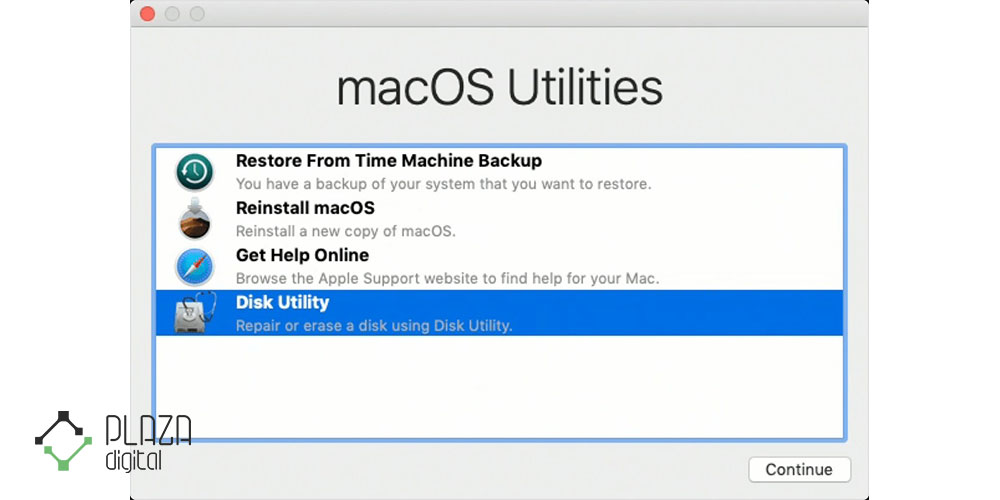
- روی Erase کلیک کنید تا هارد دیسک جدید فرمت شود. اگر از شما خواسته شد، macOS Extended (Journaled) یا هر یک از سیستمهای فایل دیگر را بر اساس نیاز یا ترجیح خود انتخاب کنید. در اینجا میتوانید به درایو یک نام بدهید.
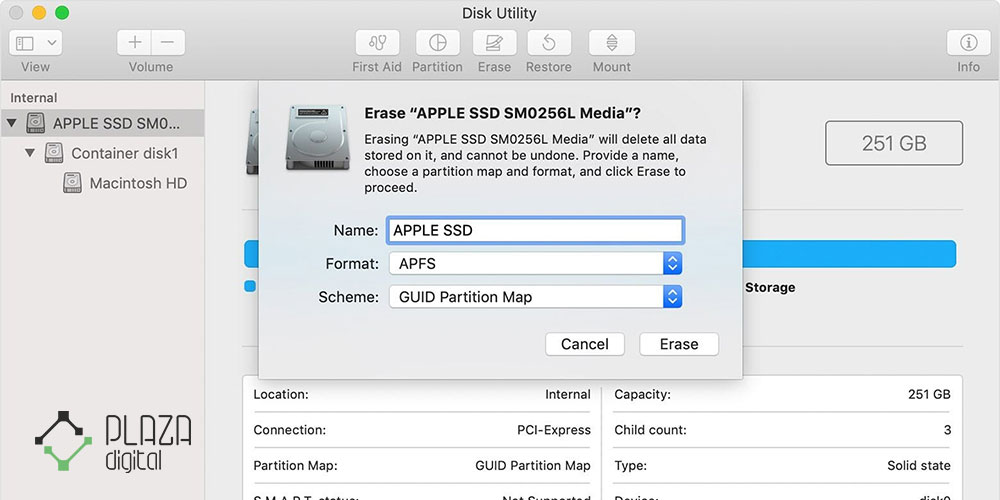
- به Disk Utility برگردید و Install macOS را انتخاب کنید. پس از اتمام مک خود را ریستارت کنید. پایان ماجرا!
نحوه فرمت مجدد هارد
میتوانید به تغییر فرمت درایو خود به عنوان راهی برای ریست آن با قرار دادن یک فایل سیستم جدید در درایو فکر کنید تا جایگزین فایل قبلی شود. همچنین میتواند به معنای قرار دادن همان فایل سیستم در درایو باشد تا در صورت معیوب بودن آن را برطرف کند. البته فرمت مجدد درایو فایلهای شما را پاک میکند، اما از شر هر گونه خطا نیز خلاص میشوید.
- بله، لازم است دوباره از Disk Utility استفاده کنید. در واقع، این ابزار را در طول مقاله زیاد خواهید دید. حالا به سراغ آن میرویم.
- به سمت چپ پنجره Disk Utilities نگاه کنید و درایوی را که قرار است دوباره فرمت شود انتخاب کنید. بر روی دکمه Erase کلیک کنید.
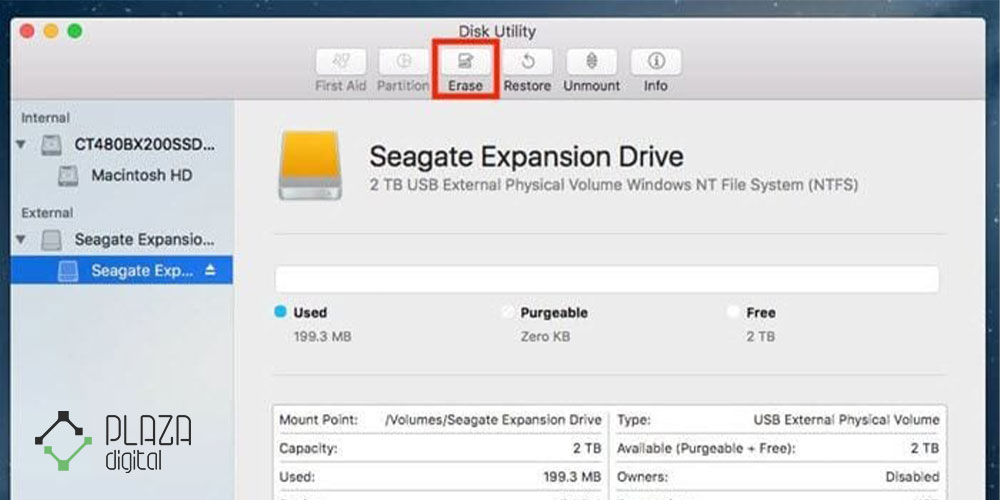
- برای انتخاب یک سیستم فایل، دستورات را دنبال کنید. اگر از آنچه که هر یک از آنها ارائه میدهند اطلاع دارید، Mac OS Extended (Journaled) یا سیستم فایل دیگری را انتخاب کنید. روی Erase کلیک کنید و اجازه دهید دیسک فرمت شود. مک خود را مجدداً راه اندازی کنید و تمام!
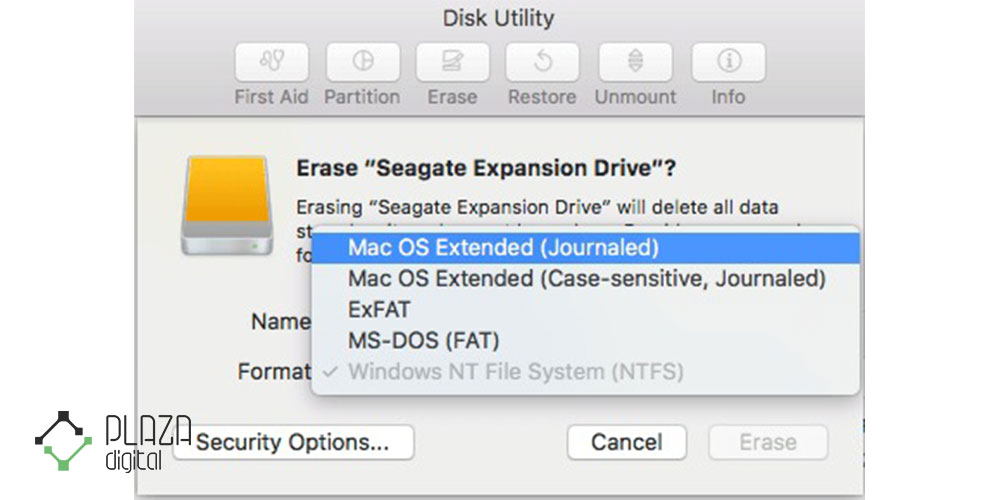
نکات فرمت هارد در مک
- Disk Utility اولین ابزاری است که باید برای فرمت کردن هارد دیسک در مک خود از آن استفاده کنید. حتی اگر هارد دیسک خراب است و نمیتوان آن را فرمت کرد، میتوانید از Disk Utility برای رفع آن ایراد و سپس فرمت آن استفاده کنید. اگر خطا خیلی جدی نیست، فرمت به تنهایی کافی است.
- اهمیت پشتیبان گیری از فایلهای خود قبل از فرمت را فراموش نکنید. تهیه نسخه پشتیبان از اطلاعات ممکن است کار خسته کنندهای باشد، به خصوص اگر هارد شما مملو از داده باشد، اما آیا میخواهید امنیت فایلهای خود را به خطر بیندازید؟ طبیعی است فراموش کنید که هنوز فایلهای مهمی در درایو دارید که باید فرمت شوند. زیاد عجله نکنید.

- اگر نزدیک پریز برق نیستید، قبل از شروع فرآیند فرمت، مطمئن شوید که باتری شما کاملاً شارژ شده است. خاموش شدن ناگهانی مک شما در حالی که هارد در حال تعمیر یا فرمت است، فقط به بروز مشکلات جدید منجر میشود. مراقب آن باشید.
سخن آخر
در این مطلب به بررسی روش فرمت درایو داخلی در لپ تاپهای مک پرداختیم. ابتدا در مورد فرمتهای مختلف هارد در مک توضیح دادیم و سپس گفتیم چه زمانی نیاز است هارد را فرمت کنیم. در ادامه قدم به قدم نحوه فرمت کردن هارد مک را با هم دنبال کردیم که شامل نحوه فرمت یک هارد جدید و فرمت مجدد هارد است. در پایان نیز گفتیم پیش از فرمت باید به چه نکاتی توجه کنیم. امیدواریم این مطلب برای شما مفید بوده باشد. به طور کلی،
اگر قصد خرید انواع لپ تاپ اپل با قیمت روز را دارید، فروشگاه پلازا دیجیتال جدیدترین مدلهای مک بوک اپل را با بهترین قیمت ارائه میکند. شما میتوانید با مقایسه مشخصات فنی و قیمت بهروز جدیدترین لپ تاپهای اپل، گزینه مناسب خود را انتخاب کنید. همچنین میتوانید جهت مطلع شدن از آخرین قیمت لپ تاپ مک بوک به فروشگاه ما مراجعه کنید و بهصورت لحظهای از قیمت این لپ تاپها باخبر شوید. کاربران میتوانند جهت خرید غیرحضوری MacBook به سایت ما مراجعه و لذت خرید در کمترین زمان ممکن را تجربه کنند.
سوالات متداول کاربران
هنگام فرمت کردن هارد برای مک چه سیستم فایلی را انتخاب کنم؟
MacOS از چندین سیستم فایل از جمله APFS (سیستم فایل اپل)، Mac OS Extended (HFS+)، exFAT و FAT32 پشتیبانی میکند. APFS برای حافظههای SSD و نسخههای جدیدتر macOS توصیه میشود، در حالی که Mac OS Extended برای مکهای قدیمی و درایوهای مکانیکی بهتر است. exFAT هم برای درایوهایی که در مک و ویندوز استفاده میشوند مناسب است.
آیا فرمت کردن هارد تمام اطلاعات من را پاک میکند؟
بله، فرمت کردن هارد تمام اطلاعات موجود در درایو را پاک میکند. تهیه نسخه پشتیبان از اطلاعات مهم قبل از قالب بندی ضروری است.
آیا میتوانم هارد اکسترنال را برای استفاده در مک و ویندوز فرمت کنم؟
بله، فرمت کردن درایو با سیستم فایل exFAT آن را با کامپیوترهای مک و ویندوز بدون محدودیت اندازه فایل FAT32 سازگار میکند.





